1Passwordのアカウントを持っていない人にもログイン情報を共有する方法
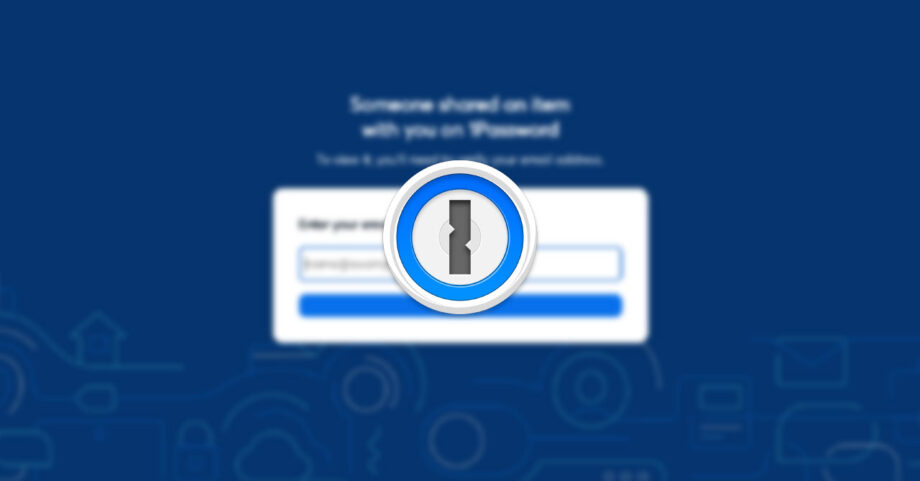
1Passwordを使うメリットは、下記のようなものがあります
- 自分のパスワード管理(使い回しや簡単なパスワードを使わなくてよくなる)
- 社内や家族で、共通のアカウントは共有できる
今回はこの中の「アカウントの共有」の部分の新機能です。
いままでは1Passwordのアカウントを持っていて、グループとして設定した人の中でパスワードの共有がされていましたが、1Passwordのアカウントを持っていない人にも共有できる機能が追加されました。
パスワードのリンク共有
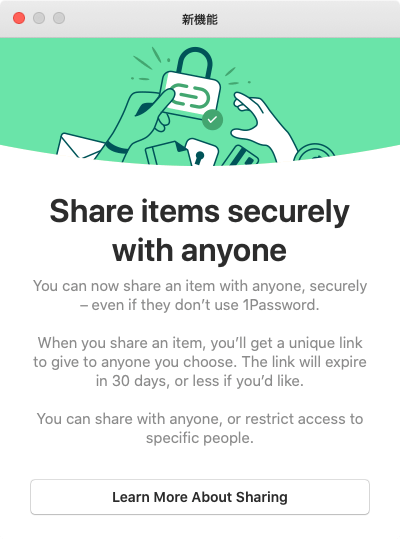
下記がその新機能の説明です。
Share items securely with anyone
You can now share an item with anyone, securely – even if they don’t use 1Password.
When you share an item, you’ll get a unique link to give to anyone you choose. The link will expire in 30 days, or less if youd like.
You can share with anyone, or restrict access to specific people.
翻訳すると下記の通りです。
誰とでも情報を安全に共有する
1Passwordを使用していない人とでも、安全に情報を共有できるようになりました。
情報共有時に権限付与のためのリンクが表示されます。必要に応じて30日以内にリンクは期限切れになります。
誰とでも共有したり、特定の人のみにアクセスを制限したりできます。
いままではアカウントを持っている人同士でグループを作ってその中での共有でしたが、リンクによって共有できるようになりました。
便利そうな反面、事故が起きないかが心配です。
パスワードのリンク共有
正式な機能名が見当たらなかったので、本記事では「リンク共有」と呼ぶことにします。
1Passwordのパスワード共有アイコンをクリックすると「共有」という項目が追加されています。
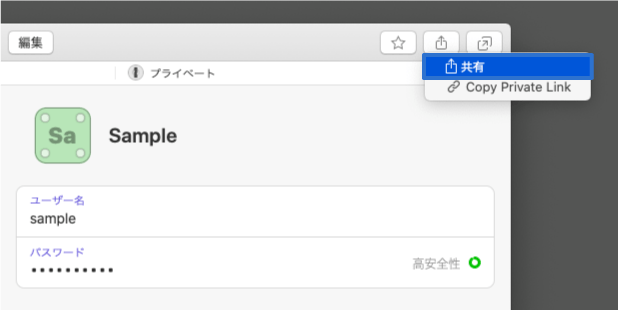
これをクリックするとパスワード共有画面が開きます。
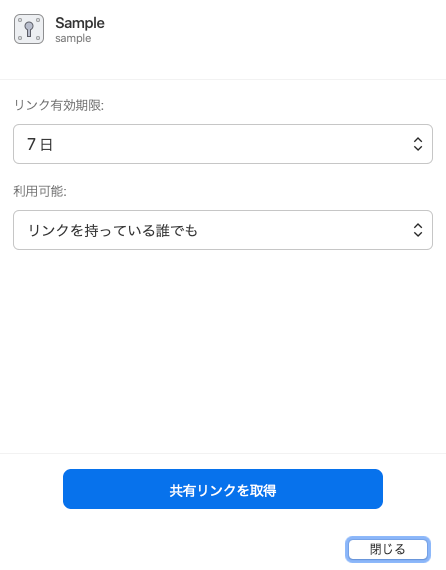
ここで「リンク有効期限」と「利用可能者」を「リンクを持っている誰でも」か「指定したメールアドレス」か選択します。
「共有リンクを取得」をクリックするとリンクが発行されるので、これを共有したい相手へ送ります。
共有された側
リンクを共有された側は、そのリンクをクリックします。
ちなみに、メールアドレスで共有された場合は、そのメールアドレス宛てに6桁のパスワードが送られてきます。
共有リンクをクリックするとメールアドレスの入力画面が表示されるので、入力して「Send code」をクリックします。
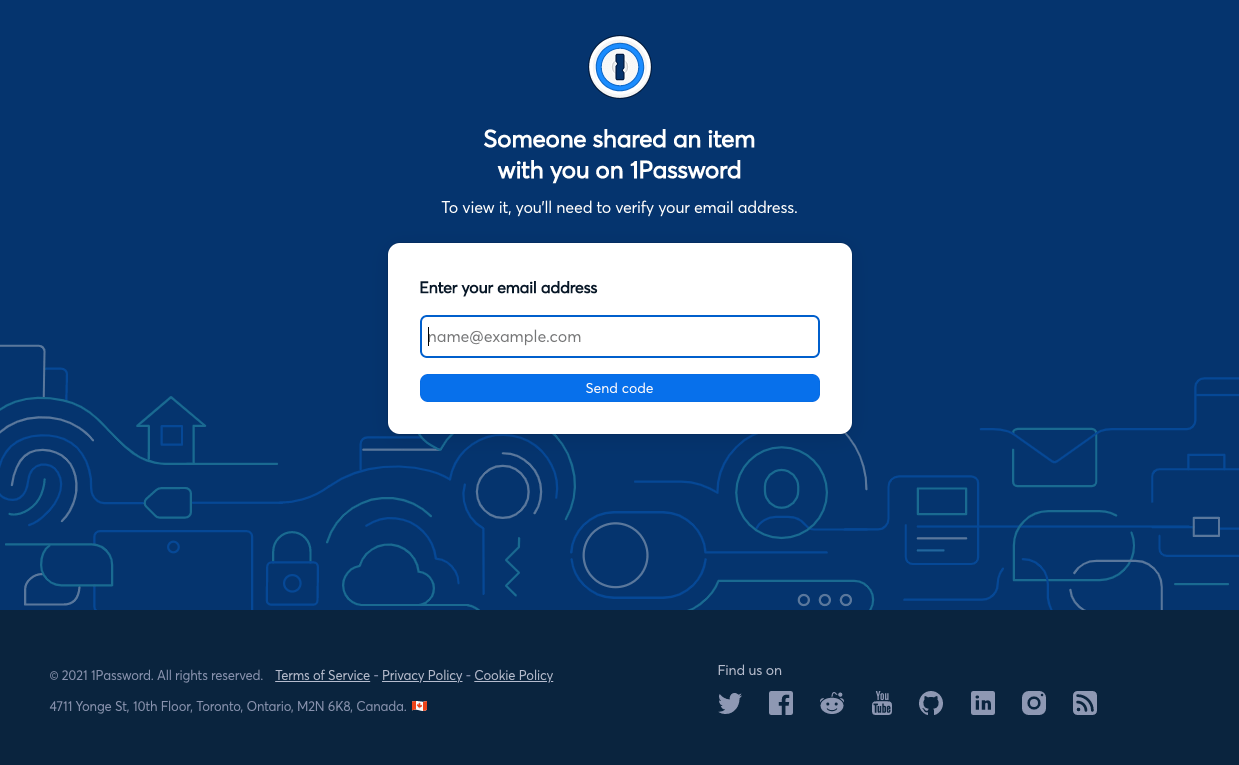
あとは「Verification code」に、先ほどメールアドレスに送られてきた6桁のコードを入力して「View item」をクリックすればパスワード情報が見られます。
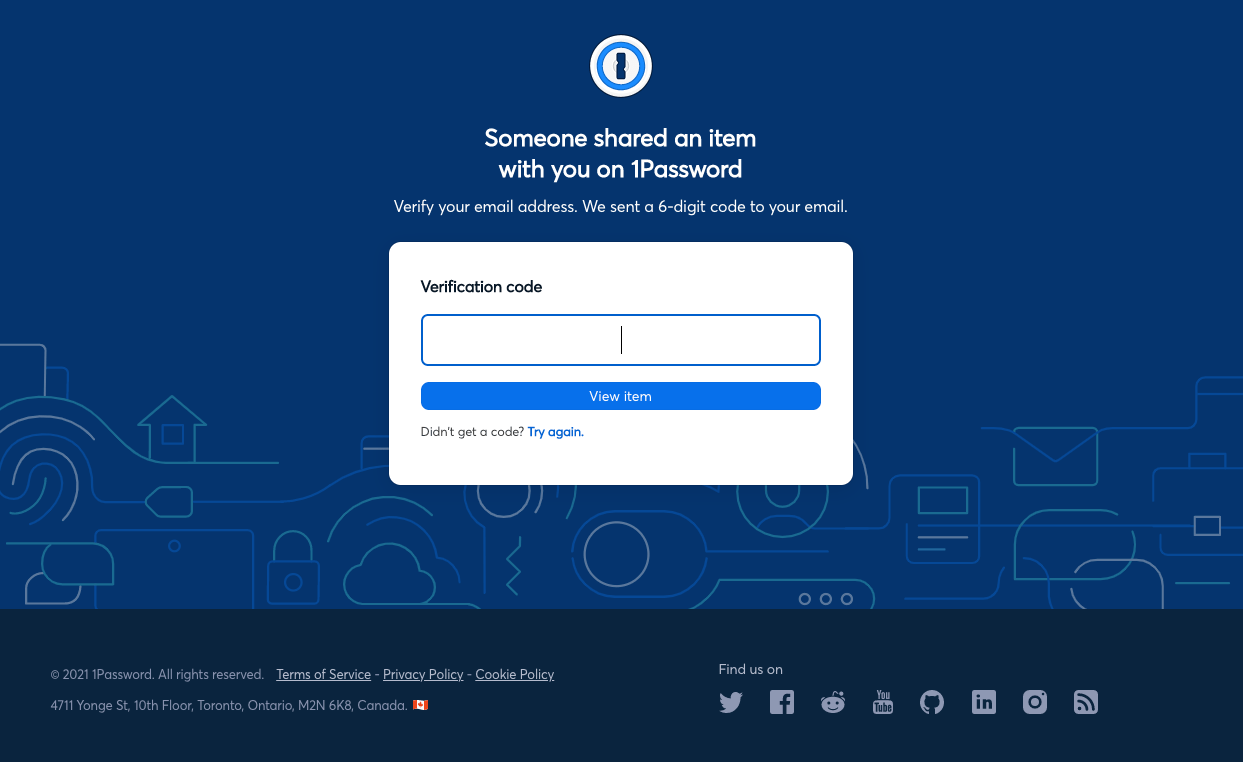
懸念点
- 1度発行してしまうと、削除ができない(期限切れを待つしかない)
- 相手が閲覧したかどうか、発行側からは見れない
とはいえ、人にパスワードを直接送ろうとして、間違った相手に送信してしまうよりは遙かに安全です。


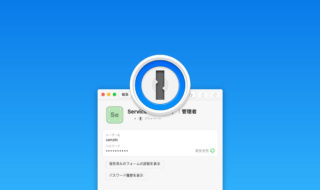 1Passwordを便利に使うための小技や整理術!
1Passwordを便利に使うための小技や整理術! 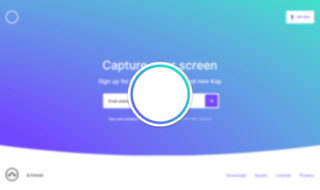 Macの画面を手軽に録画できるアプリ「Kap」
Macの画面を手軽に録画できるアプリ「Kap」 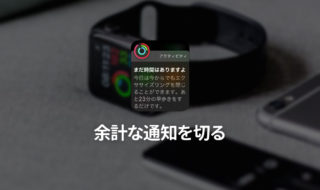 Apple Watchの余計な通知を来ないようにして快適にする方法
Apple Watchの余計な通知を来ないようにして快適にする方法 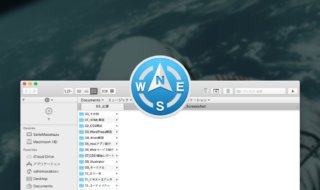 Path Finderでタブセットを使うと、よく使うフォルダ一式を一気に開けるようになる!
Path Finderでタブセットを使うと、よく使うフォルダ一式を一気に開けるようになる! 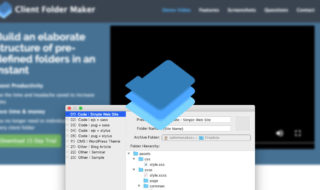 Client Folder Makerをショートカットキーからすぐ実行できるようにする
Client Folder Makerをショートカットキーからすぐ実行できるようにする 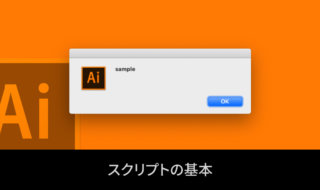 Illustratorをスクリプトで操作する時の基本
Illustratorをスクリプトで操作する時の基本 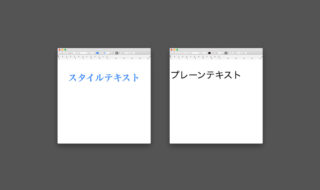 Macでリッチテキストをコピペしたときに、余計なスタイルが入ってしまうのを回避する方法
Macでリッチテキストをコピペしたときに、余計なスタイルが入ってしまうのを回避する方法 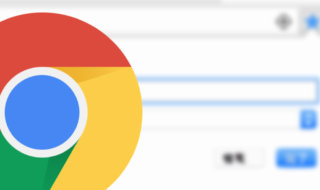 Google Chromeのブックマークを綺麗に整理するコツ
Google Chromeのブックマークを綺麗に整理するコツ 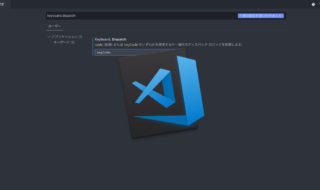 Visual Studio CodeでUS配列キーボードを使っていると、別のショートカットキーが発火してしまう問題の解決方法
Visual Studio CodeでUS配列キーボードを使っていると、別のショートカットキーが発火してしまう問題の解決方法 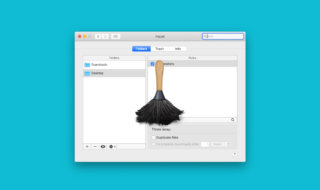 Hazelを使ってMacのファイル整理を自動化する
Hazelを使ってMacのファイル整理を自動化する  iTerm2で「Use System Window Restoration Setting」を設定しているとアラートが表示されて機能しない
iTerm2で「Use System Window Restoration Setting」を設定しているとアラートが表示されて機能しない  Google Chromeのサイト内検索(カスタム検索)機能を別のプロファイルに移行する方法
Google Chromeのサイト内検索(カスタム検索)機能を別のプロファイルに移行する方法  iPadで入力モードを切り替えずに数字や記号をすばやく入力する方法
iPadで入力モードを切り替えずに数字や記号をすばやく入力する方法  iPhoneやiPadでYouTubeの再生速度を3倍速や4倍速にする方法
iPhoneやiPadでYouTubeの再生速度を3倍速や4倍速にする方法  Keynoteで有効にしているはずのフォントが表示されない現象
Keynoteで有効にしているはずのフォントが表示されない現象  MacのKeynoteにハイライトされた状態でコードを貼り付ける方法
MacのKeynoteにハイライトされた状態でコードを貼り付ける方法  AirPodsで片耳を外しても再生が止まらないようにする方法
AirPodsで片耳を外しても再生が止まらないようにする方法  iTerm2でマウスやトラックパッドの操作を設定できる環境設定の「Pointer」タブ
iTerm2でマウスやトラックパッドの操作を設定できる環境設定の「Pointer」タブ  DeepLで「インターネット接続に問題があります」と表示されて翻訳できないときに確認すること
DeepLで「インターネット接続に問題があります」と表示されて翻訳できないときに確認すること  Ulyssesの「第2のエディタ」表示を使って2つのシートを横並びに表示する
Ulyssesの「第2のエディタ」表示を使って2つのシートを横並びに表示する  macOSのコマンドパレット比較!SpotlightとAlfred、Raycastどれを使えばいい?
macOSのコマンドパレット比較!SpotlightとAlfred、Raycastどれを使えばいい?  1つのノートアプリにすべて集約するのをやめた理由|2025年時点のノートアプリの使い分け
1つのノートアプリにすべて集約するのをやめた理由|2025年時点のノートアプリの使い分け  Notionログイン時の「マジックリンク」「ログインコード」をやめて普通のパスワードを使う
Notionログイン時の「マジックリンク」「ログインコード」をやめて普通のパスワードを使う  AlfredでNotion内の検索ができるようになるワークフロー「Notion Search」
AlfredでNotion内の検索ができるようになるワークフロー「Notion Search」  Gitで1行しか変更していないはずのに全行変更した判定になってしまう
Gitで1行しか変更していないはずのに全行変更した判定になってしまう  Macでアプリごとに音量を調節できるアプリ「Background Music」
Macでアプリごとに音量を調節できるアプリ「Background Music」  Macのターミナルでパスワード付きのZIPファイルを作成する方法
Macのターミナルでパスワード付きのZIPファイルを作成する方法  MacBook Proでディスプレイのサイズ調整をして作業スペースを広げる
MacBook Proでディスプレイのサイズ調整をして作業スペースを広げる  SteerMouseの「自動移動」機能で保存ダイアログが表示されたら自動でデフォルトボタンへカーソルを移動させる
SteerMouseの「自動移動」機能で保存ダイアログが表示されたら自動でデフォルトボタンへカーソルを移動させる  iPhoneでタッチが一切効かなくなった場合に強制再起動する方法
iPhoneでタッチが一切効かなくなった場合に強制再起動する方法